visual studio 2010中文旗舰破解版简称vs2010,这是由微软推出的一款集成开发环境,新版本带来了NET Framework 4.0、Visual Studio 2010 CTP的支持,在界面上方面进行了更新组件,且增强了对IBM DB2和Oracle数据库的支持,具有多显示器支持、开发平台支持、测试工具、数据库开发、Team Foundation Server(TFS)、调试与诊断、MSDN订阅、程序生命周期管理(ALM)、架构与建模、实验室管理等多种功能,小编还为大家整理了vs2010的安装教程供大家参考。
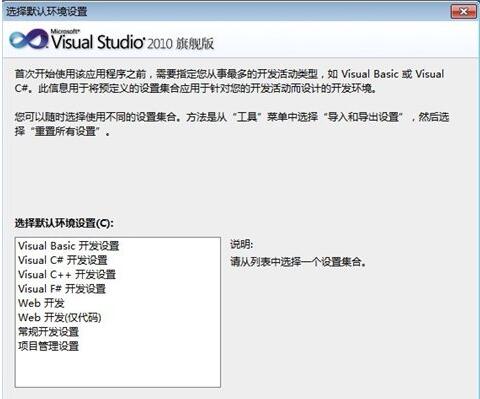
visual studio 2010安装教程
光盘镜像文件:
1) 可以直接解压它,然后运行里面的Setup.exe文件;
2) 或者运用虚拟光驱加载ISO文件,如UltraISO软件。
这里我们打开了ISO文件,双击setup.exe,然后进入VS2010的安装。
下面我们开始选择安装VS2010。选择同意,然后安装包会开始搜集信息:
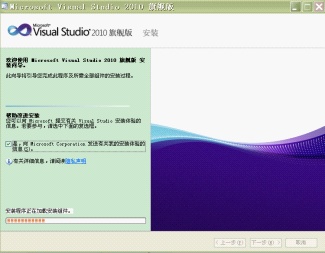
加载安装组件的时间会有点长,此时不能关闭窗口退出,只能最小化窗口,慢慢等吧。加载完之后选择下一步,接受许可条款。进入下面这个界面:
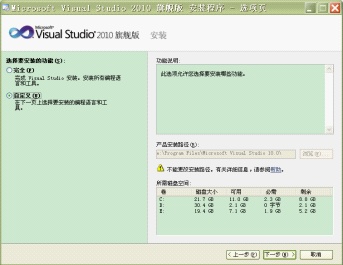
我们可能会看到完全、自定义这样的选项,推荐选择自定义,因为只有这样我们才可以自定我们安装的目录。接下来会选择安装的组件。这个时候我们会看到大量的VS2010 的组件,如下图,这里我们可以选择是否安装VBasic 以及VC++等等。
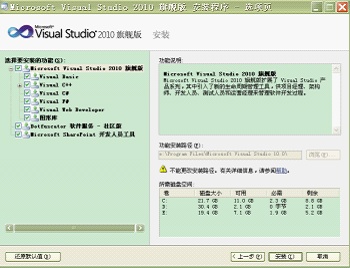
选择目录: (注意如果电脑C盘小的话就不要装在C盘里了,这个选择目录安装在别的盘也会占用系统盘大概5G的空间)
然后就是开始安装了,安装时间比较长,注意安装的时候可能需要重启一两次。
最后安装成功。
2.配置
当安装成功之后,我们就可以开始使用了,这里教大家做一些常见的配置,当然大家也可以直接用默认的设置,我这样配置主要是为了方便。
下面通过开始菜单来启动VS2010吧:
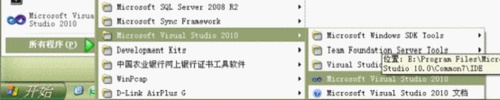
如果你是第一次开始,那么可能会让你选择默认的环境设置,我们要使用C #当然选择C#的配置:
运行VS2010,出现起始页,表明软件安装成功了。选择“工具(T)”→“选项(O)”→“文本编辑器”,选择C#,把显示里面的行号打好勾,这样编辑程序的时候程序前面就会显示行号了,方便我们快速定位错误代码。
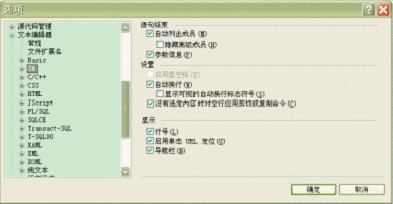
如果你想调整字体和颜色,可以“工具(T)”→“选项(O)”→“字体和颜色”,进行修改。
3.使用
下面演示一个最简单的Hello world控制台应用程序来开启C#的第一课。
首先,新建一个项目,有以下几种方式:
1) “文件(F)”→“新建(N)”→“项目(P)”
2) 如图,在起始页上“新建项目”,单机即可:
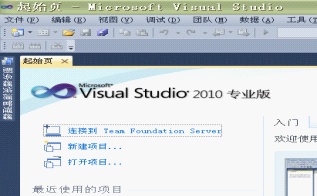
3) 使用快捷键:Ctrl+Shift+N
我们选择第二种之后,会打开新建项目向导,如下图所示:
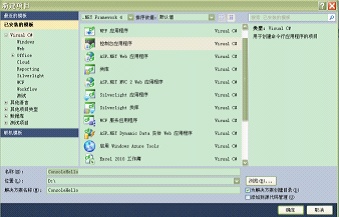
在“已安装模板”下,选择Visual C#,然后选择“控制台应用程序”,在名称中可以输入自定义的项目名称,位置即是项目所在路径,一般“解决方案名称”会与“名称”相同,暂且不管。单机“确定”后,一个空项目就完成了。这个时候,我们可以点击“调试”→“启动调试”或者工具栏上面的一个绿色三角或是F5,程序会开始运行,会很快闪过一个控制台窗口。这是因为用C#建立的空项目可以运行,但是由于在Main函数里什么也没有添加,控制台默认执行完代码后会自动关闭,所以这个窗口一闪而过。
在“解决方案资源管理器”会看到如下图:

双击“Program.cs”,进入代码区。在主函数Main下敲入代码,如下:Console.WriteLine("Hello World!");按F5,调试程序,会弹出一个控制台窗口,上面显示:Hello World!但是很快就会闪过,还是由于控制台默认执行完代码后会自动关闭这个原因。我们可以在刚才添加的语句下面再添加这样一行代码,Console.ReadKey();这样这个控制台窗口会一直停留,知道你按下键盘。
vs2010新增功能
新增功能
它可以自定义开始页;新功能还包括:
(1)C# 4.0中的动态类型和动态编程;
(2)多显示器支持;
(3)使用Visual Studio 2010的特性支持TDD;
(4)支持Office ;
(5)Quick Search特性;
(6)C++ 0x新特性;
(7)IDE增强;
(8)使用Visual C++ 2010创建Ribbon界面;
(9)新增基于.NET平台的语言 F#;
特点
支持Windows Azure,微软云计算架构迈入重要里程碑。
助力移动与嵌入式装置开发,三屏一云商机无限。
实践当前最热门的 Agile/Scrum 开发方法,强化团队竞争力。
升级的软件测试功能及工具,为软件质量严格把关。
搭配Windows 7,Silverlight4 与 Office,发挥多核并行运算威力,
创建美感与效能并重的新一代软件。
支持最新C++标准,增强IDE,切实提高程序员开发效率。
vs2010改进详细
外观行为
1.可视增强功能
IDE 已经过重新设计,提高了可读性。为了减少杂乱,不必要的行和渐变都已删除。
2.支持多个监视器
“代码编辑器”和“设计”视图窗口等文档窗口现在都可以放置在 IDE 窗口的外部。例如,您可以将“代码编辑器”拖出 IDE,以便可以将它与“设计”视图窗口并排查看。
快速浏览代码
1.代码编辑器
新的代码编辑器使代码更容易阅读。您可以通过在按住 Ctrl 的同时滚动鼠标滚轮来进行缩放。此外,当您在 Visual C# 或 Visual Basic 中单击某个符号时,该符号的所有实例都将自动突出显示。
2.键入时即开始搜索
新的“定位到”功能对文件、类型和成员提供“键入时即开始搜索”支持。“定位到”使您能够利用 Camel 大小写格式和下划线来缩写搜索文本。例如,可以使用“AOH”来搜索“AddOrderHeader”。
3.调用层次结构
在 Visual C# 和 Visual C++ 中,调用层次结构使您能够从一个成员定位到它的调用方成员以及它的被调用方成员。在浏览面向对象的代码时,这十分有用。
4.调试
重新设计的“线程”窗口提供筛选、调用堆栈搜索与展开以及分组功能。此外,您现在可以组织和搜索断点并将它们与其他开发人员共享。
新的“并行堆栈”和“并行任务”窗口可帮助您直观显示并调试用 C++、C# 或 Visual Basic 编写的并行代码。有关更多信息,请参见使用“并行堆栈”窗口和使用“并行任务”窗口。
5.项目功能对应
IDE 中的功能(如“添加引用”和“工具箱”)现在与项目的目标 .NET Framework 或 Silverlight 版本相对应。因此,以早期 .NET Framework 版本为目标的程序集中的类型、成员和控件不会出现在 IntelliSense 中并产生后台编译错误。例如,如果您的项目以 .NET Framework 2.0 为目标,并且您使用 .NET Framework 2.0 不支持的语言功能(如匿名类型),则 IDE 会将该代码标为错误。
6.测试先行支持
在 Visual Basic 或 Visual C# 中,IDE 现在可以在定义新的类型和成员之前,使用它们来生成代码存根。因此,您可以先编写测试,然后再生成编译测试所需的代码。此外,IntelliSense 现在提供一种“建议模式”,能够避免 IntelliSense 自动完成尚未定义的类型或成员。
7.Application Lifecycle Management
Visual Studio 的所有版本(学习版除外)现在均提供了 Application Lifecycle Management 客户端应用程序。Application Lifecycle Management 包括版本控制、工作项跟踪、生成自动化、团队门户网站、报告和业务智能、敏捷计划工作簿及测试用例管理,涵盖了对软件开发项目进行协作所需的所有方面。Application Lifecycle Management 通过一个客户端访问许可证 (CAL) 包含在 Visual Studio 2010 中。可以根据需要购买额外的客户端访问许可证。
8.代码生成
在 Visual Studio 的任何版本中都可以创建和使用文本模板,无需任何其他组件。在引入了预处理文本模板的 Visual Studio 2010 中,从应用程序生成任何类型的文本文件已变得更加容易。还通过与生成系统的更好集成,改进了对代码集成的支持,从而使生成的源代码始终会在对源模型进行任何更改后保持更新。
9.起始页
Visual Studio 2010 起始页具有新外观和新功能。选项卡式内容区域可链接到各种选定和分类学习资源。这包括 MSDN 资源、社区资源和可自定义的新闻源。通过改进的“最近的项目”列表,只需单击鼠标便可在该列表中添加或移除项目。还可以从扩展管理器安装自定义起始页。
10.扩展管理器
通过在“工具”菜单上单击“扩展管理器”,可以从 IDE 查找和安装 Visual Studio 扩展。扩展管理器可从 Visual Studio Gallery(Visual Studio 库)网站下载和安装社区发布的扩展,无需您打开浏览器。使用该管理器还可以卸载、禁用或重新启用已安装的扩展。
11.对话框
Visual Studio 2010 中的“新建项目”对话框包含与扩展管理器相同的搜索和安装功能,只不过该对话框只搜索项目模板和项模板。
12.新帮助查看器
针对 Visual Studio 2010 完全重新设计了帮助查看器。您可以使用首选的 Web 浏览器联机或脱机查看文档、根据需要下载最新文档、使用简化的目录导航文档、使用改进的全文搜索算法搜索特定内容,以及使用更加简化的 F1 系统查找特定于要处理的任务的内容。
- 欧美顶级ppt免费模板网站 设计师必收藏的10个免费欧美ppt网站
- 申请中国签证如何拍照片 附中国签证申请相片规格要求
- Microsoft Office 2021官方正式破解版 简体中文下载
- 网页转轻应用如此简单一个“浏览器系统”App帮你一键完成高效浏览网站
- 阿里云oss上传工具ossutil详细教程
- Xcode13正式版40个新特性整理汇总
- 分享JSX行内样式与CSS互转工具
- 关于使用Xcode的奇技淫巧
- Office2022全家桶永久激活 终身授权
- word文档损坏怎么修复 docx文档修复破解教程
- 系统窗口美化工具Stardock WindowFX安装教程(附注册机)
- 电脑投屏软件Transcreen激活安装教程(附下载)


 疯狂动物园
疯狂动物园 模拟城市:我是市长
模拟城市:我是市长 军棋
军棋 少年名将
少年名将 冰雪王座
冰雪王座 烈焰封神
烈焰封神 彩虹物语
彩虹物语 我叫MT-标准版
我叫MT-标准版 塔防三国志Ⅱ
塔防三国志Ⅱ 玛法降魔传
玛法降魔传 花之舞
花之舞 明珠三国
明珠三国 赛尔号超级英雄
赛尔号超级英雄 票房大卖王
票房大卖王 忍者必须死3
忍者必须死3 全民接快递
全民接快递 小小突击队2
小小突击队2 弹弹岛2
弹弹岛2


